Техподдержка РЦТК → Настройка DHCP на ПК → Windows 7
Настройка DHCP-подключения в Windows 7 / скачать инструкцию
Нажимаем кнопку "Пуск"
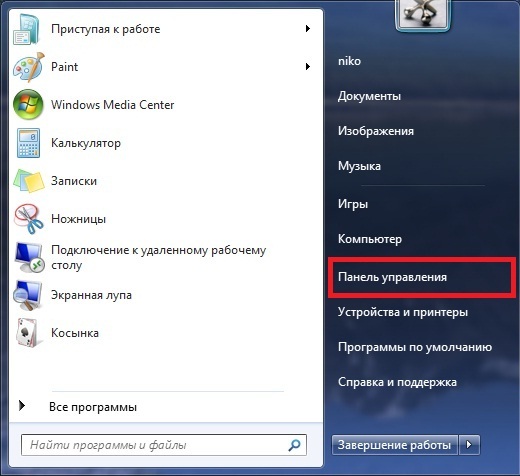 Выбираем пункт меню "Панель управления"
Выбираем пункт меню "Панель управления"
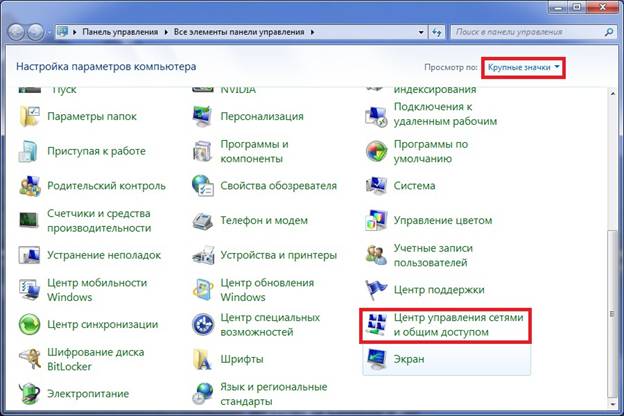 В меню "Просмотр" выбираем "Крупные значки". Заходим в "Центр управления сетями и общим доступом"
В меню "Просмотр" выбираем "Крупные значки". Заходим в "Центр управления сетями и общим доступом"
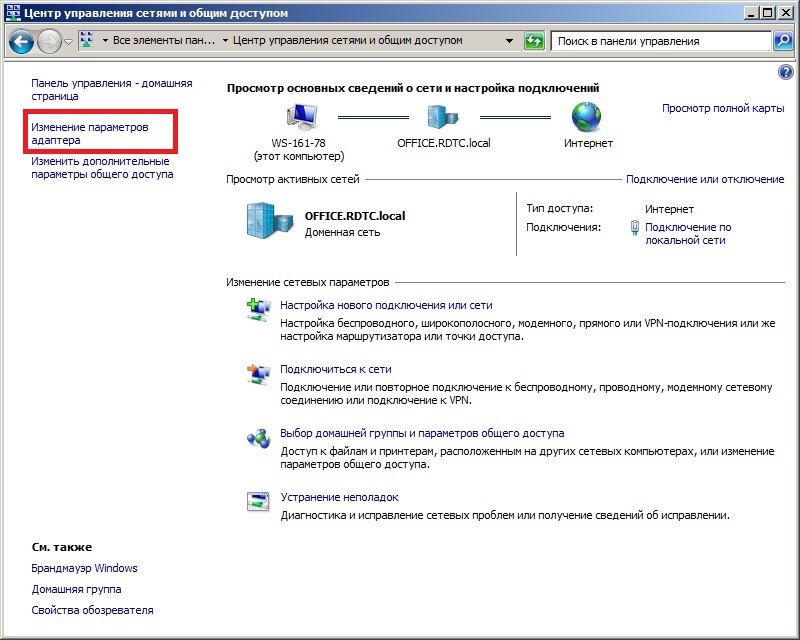 Выбираем «Изменение параметров адаптера»
Выбираем «Изменение параметров адаптера»
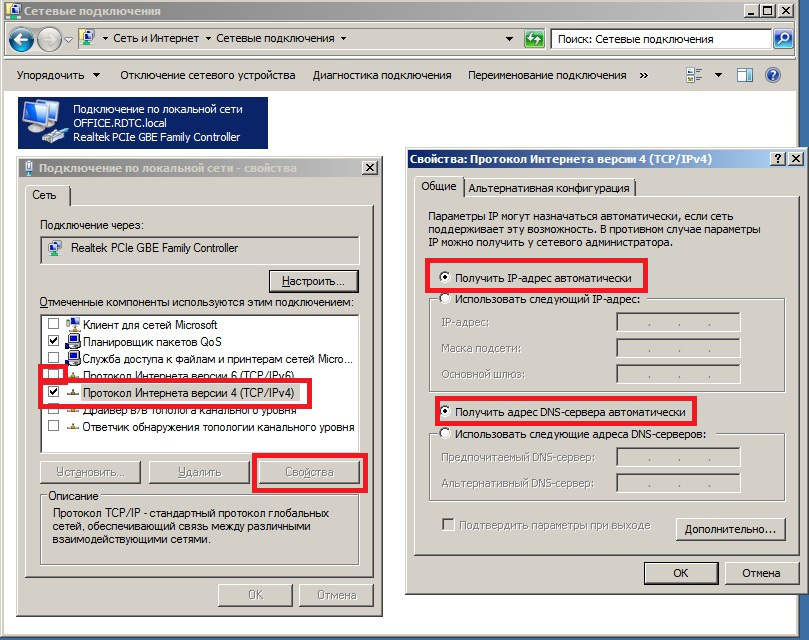 В открывшемся окне выбираем подключение ”Подключение по локальной сети” (оно также может называться ”Internet”, либо ”Ethernet”).
В открывшемся окне выбираем подключение ”Подключение по локальной сети” (оно также может называться ”Internet”, либо ”Ethernet”).
Нажимаем на него правой кнопкой мыши, выбираем пункт меню «Свойства».
В открывшемся окне обязательно снимаем галочку со строки «Протокол Интернета версии 6 (TCP/IPv6)»; ставим галочку на строку «Протокол Интернета версии 4 (TCP/IPv4)», выделяем строку «Протокол Интернета версии 4 (TCP/IPv4)», нажимаем кнопку «Свойства».
В открывшемся окне ставим галочки на строки «Получать IP-адрес автоматически», и «Получать адрес DNS-сервера автоматически».
На этом настройка самого соединения завершена, и теперь Вам необходимо пройти процедуру первичной авторизации.
Первичная авторизация
 Откройте любой браузер, установленный на Вашем компьютере, введите в адресную строку bill.rdtc.ru.
Откройте любой браузер, установленный на Вашем компьютере, введите в адресную строку bill.rdtc.ru.
Откроется страница
Введите Ваши логин и пароль для входа в личный кабинет.
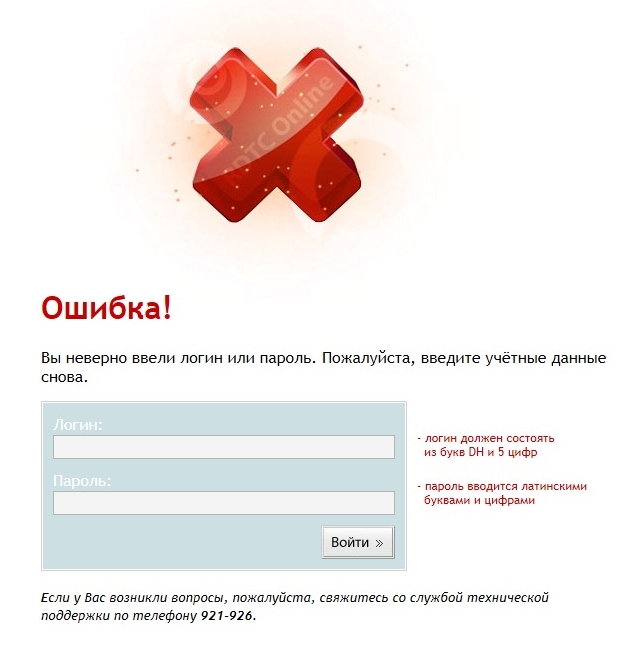 Если Вы введете какие-либо данные неправильно, откроется страничка
Если Вы введете какие-либо данные неправильно, откроется страничка
Будьте внимательны при введении логина и пароля!
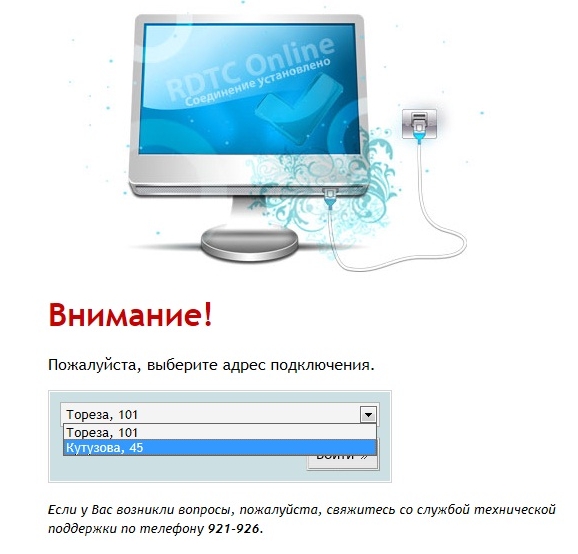 В случае если у Вас несколько услуг по разным адресам, то Вы увидите страницу выбора адреса услуги
В случае если у Вас несколько услуг по разным адресам, то Вы увидите страницу выбора адреса услуги
Здесь необходимо выбрать правильный адрес.
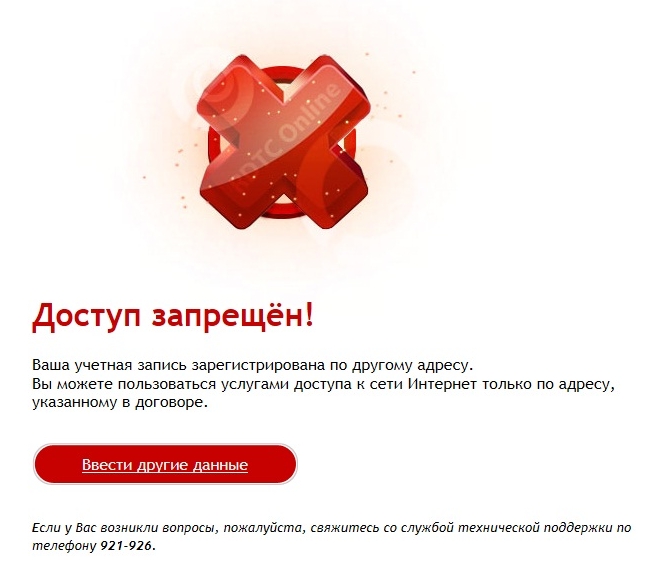 Если Вы выберете неправильный адрес, система выдаст ошибку
Если Вы выберете неправильный адрес, система выдаст ошибку
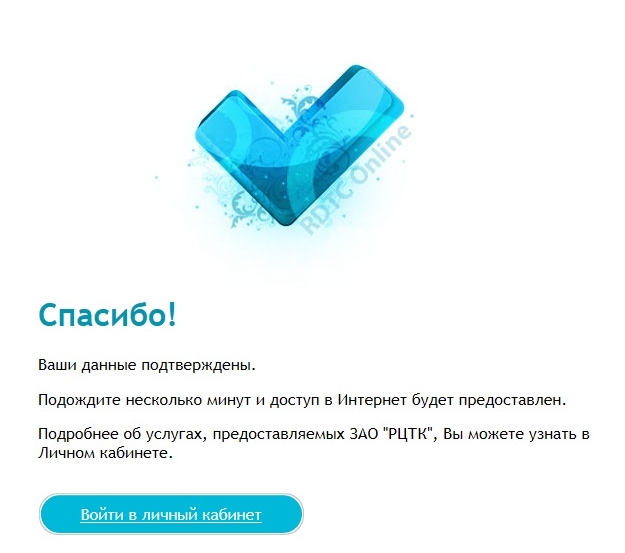 В случае когда у Вас только одна услуга, выбор адреса не предлагается, и при верно введенном логине и пароле Вы перейдете на страницу
В случае когда у Вас только одна услуга, выбор адреса не предлагается, и при верно введенном логине и пароле Вы перейдете на страницу
Процедура авторизации проходится только один раз на одном ПК. Если Вы поменяете компьютер (или другое устройство, через которое настроено подключение к сети Интернет), то данную процедуру придется пройти еще раз.
Если у Вас возникли вопросы, Вы можете обратиться в круглосуточную службу технической поддержки по телефону: 921-926.